通過Excel組合字段分析數(shù)據(jù) Excel分析數(shù)據(jù),最近到了季度匯報的時候,掌握一手excel技能在此刻顯得多么重要,為了是你的excel看起來更高大上,今天教大家設置Excel分析數(shù)據(jù)�,今天我們的干貨專業(yè)全稱為“通過Excel組合字段分析數(shù)據(jù) Excel分析數(shù)據(jù)”能不能以絢爛的技能征服領導��,就在這一波了~
使用Excel中�����,組合字段�����,是數(shù)據(jù)透視表非常有用的功能之一����。例如,我們可以把日期按照年�、季度和月份進行組合。得到年����、季度和月份的匯總數(shù)據(jù);還可以對員工的年齡數(shù)字進行組合���,得到各個年齡段的員工分布�����;也可以對城市��、省份���、商品等進行組合,得到更多的分析角度:等等��,我們用下面的兩個案例來學習下通過Excel組合字段分析數(shù)據(jù)���。
案例1
圖1所示是2008年和2009年每天的銷售流水賬���,現(xiàn)在要求制作一個如圖2所示的年、季度和月份匯總的報表�。

圖1
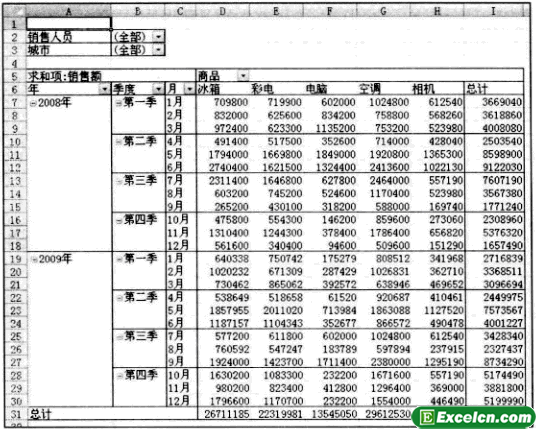
圖2
1、制作基本的Excel數(shù)據(jù)透視表��,并設置報表格式����,如圖3所示。
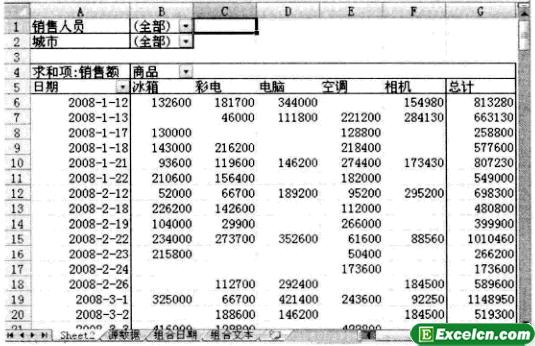
圖3
2��、單擊字段日期內的任意單元格����,右擊,選擇快捷菜單中的組合命令�����,如圖4所示�。
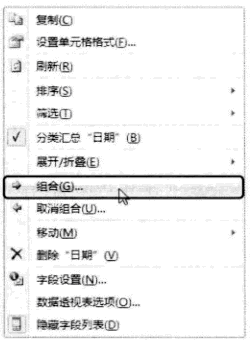
圖4
3��、此時會打開分組對話框�,在步長列表框中選擇月��。季度和年�,如圖5所示。
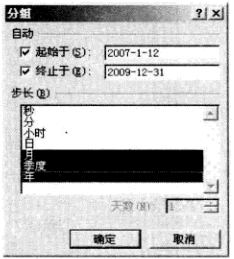
圖5
4����、單擊確定按鈕,即可得到需要的報表�。
案例2
圖6所示是一個員工基本信息數(shù)據(jù)表格,現(xiàn)在要求制作一個如圖7所示的各個部門在職人員的不同年齡段的員工人數(shù)報表����。
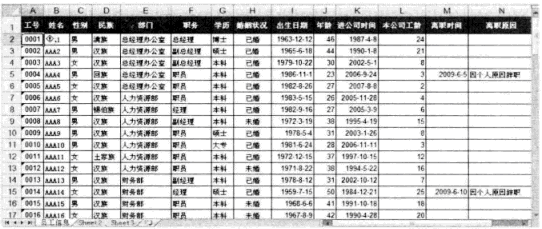
圖6
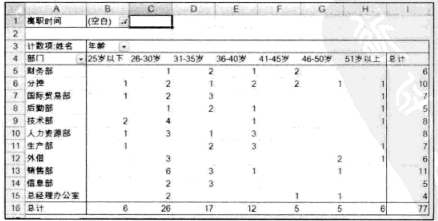
圖7
1、制作基本的數(shù)據(jù)透視表����,并設置報表格式,如圖8所示�����。這里要注意:把字段高職時間拖放到篩選字段區(qū)域��,并選擇空白項目,因為高職時間為空白的才是在職人員�����;把字段部門拖放到行字段區(qū)域���;把字段年齡拖放到列字段區(qū)域;把字段姓名拖放到數(shù)值字段區(qū)域����,并注意其分類匯總方式應為計數(shù)。
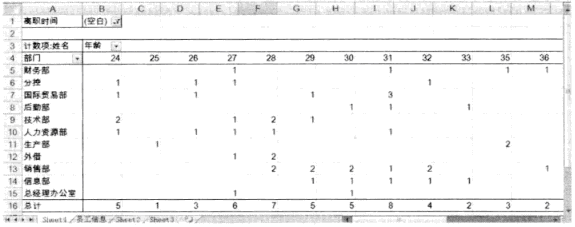
圖8
2�、單擊字段年齡內的任意單元格(也就是第4行的年齡數(shù)字單元格),右擊����,選擇快捷菜單中的組合命令。
3��、此時會打開分組對話框�,設置起始于、終止于和步長值�����,比如要從26——50歲之間,每隔5歲為一組�����,就在起始于�、終止于和步長文本框中分別輸入數(shù)字26、50和5���,如圖9所示��。
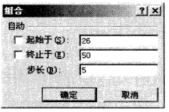
圖9
4����、單擊確定按鈕�����,即可得到如圖10所示的數(shù)據(jù)透視表�����。
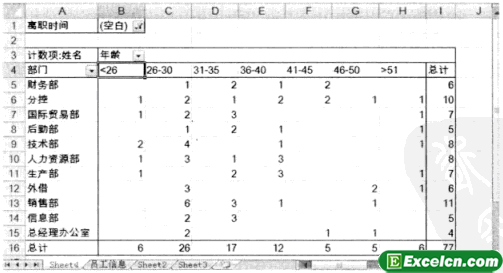
圖10
5���、把各個年齡段的項目名稱修改為具體的名稱����,即可得到要求的報表。
上面的兩個案例���,讓我們知道了通過Excel組合字段分析數(shù)據(jù)我們還可以做出其他更多的數(shù)據(jù)分析��,組合字段后,我們在工作的時候效率會提高更多���,而且分析出來的數(shù)據(jù)會更加詳細�。
以上就是通過Excel組合字段分析數(shù)據(jù) Excel分析數(shù)據(jù)全部內容了�,希望大家看完有所啟發(fā),對自己的工作生活有所幫助�,想要了解更多跟通過Excel組合字段分析數(shù)據(jù) Excel分析數(shù)據(jù)請關注我們文章營銷官網(wǎng)!
推薦閱讀
使用Excel設置字段匯總方式分析數(shù)據(jù) excel值字段匯總方式 | 文軍...1�����、制作基本的數(shù)據(jù)透視表,注意要拖放5個字段實際銷售金額到數(shù)值字段區(qū)域,然后設置報表格式,如圖3所示���。 圖3 2��、單擊c列字段求和項:實際銷售金額下的任意單元格,右擊,選擇快捷菜單中的值字段設置命令,打開值字段設置對話框,如圖4所示���。 圖4 3����、在計算類型列表框中選擇計數(shù)選項,也就是把該字段的匯總方式設置為計數(shù)...兩個項目對比的excel組合分析圖表 excel組合圖表制作 | 文軍營銷圖1所示就是這樣的一個圖表,圖表左側是公司男員工各個年齡段的人數(shù),圖表右側是公司女員工各個年齡段的人數(shù),這樣的圖表可使我們一目了然地了解到公司員工的構成情況,其實這也屬于一個excel圖表中的兩個項目對比的excel組合分析圖表��。 圖1 這是一個比較復雜的excel組合圖表,因為要將男員工繪制在左側,將女員工繪制在...excel中數(shù)據(jù)條功能的使用方法 excel數(shù)據(jù)分析功能 | 文軍營銷excel數(shù)據(jù)條的使用方法是:先選取包含一組數(shù)據(jù)的單元格區(qū)域,單擊開始選項卡-〉條件格式-〉數(shù)據(jù)條-〉選取一種數(shù)據(jù)條的樣式即可,參考下面的截圖�。 圖1 當我們鼠標懸停在任意excel數(shù)據(jù)條樣式上時,Excel會將該樣式的效果在單元格區(qū)域中預覽顯示。數(shù)據(jù)條的長短代表數(shù)值在該區(qū)域的相對大小�。 第二,excel數(shù)據(jù)條的使用 下面...?Excel在數(shù)據(jù)分析中的應用指南 | 文軍營銷相關性和回歸分析:利用Excel的CORREL和LINEST函數(shù),計算數(shù)據(jù)之間的相關性和回歸關系,探索變量之間的相互影響。 五����、數(shù)據(jù)透視表 創(chuàng)建數(shù)據(jù)透視表:選擇數(shù)據(jù)范圍,點擊“插入”選項卡中的“數(shù)據(jù)透視表”來創(chuàng)建一個新的數(shù)據(jù)透視表。 定義行���、列和值:將字段拖放到適當?shù)膮^(qū)域,定義數(shù)據(jù)透視表的行��、列和值����?�?梢愿鶕?jù)需要對值進...繪制兩軸組合excel圖表 excel繪制圖表 | 文軍營銷繪制兩軸組合excel圖表的基本方法是:先繪制基本的柱形圖或者折線圖,然后選擇那些要繪制在次坐標軸上的數(shù)據(jù)系列,打開設置數(shù)據(jù)系列格式對話框,在系列選項分類中選擇次坐標軸單選按鈕,如圖1所示。 圖1 但是,繪制在次坐標軸上的數(shù)據(jù)系列必須繪制為與主坐標軸數(shù)據(jù)系列不同的圖表類型,例如主坐標軸上的數(shù)據(jù)系列是柱形圖,次...excel數(shù)據(jù)分析 如何做excel數(shù)據(jù)分析 | 文軍營銷excel表格非常強大,不僅能夠儲存數(shù)據(jù),計算數(shù)據(jù)等,同事還能把數(shù)據(jù)做成圖表樣式展現(xiàn),能夠很直觀的展現(xiàn)分析數(shù)據(jù)����。它還是一個簡單的數(shù)據(jù)分析工具,添加excel數(shù)據(jù)...


![]()

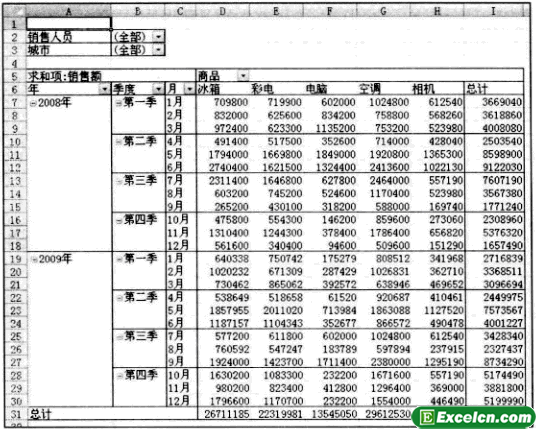
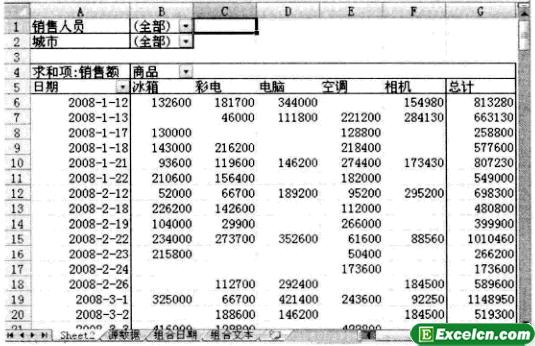
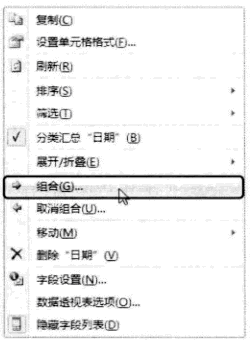
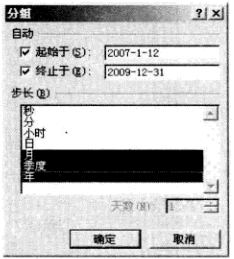
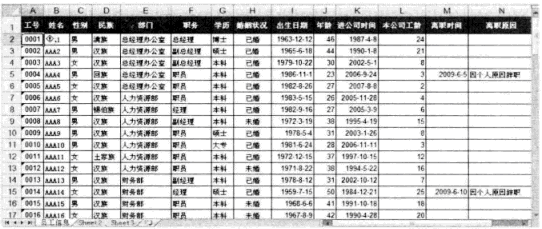
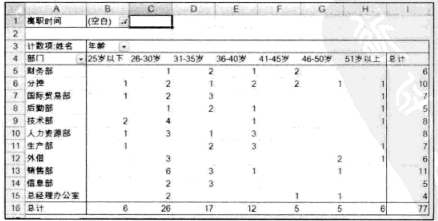
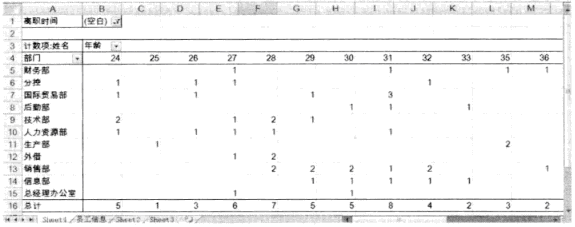
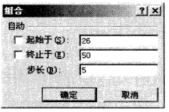
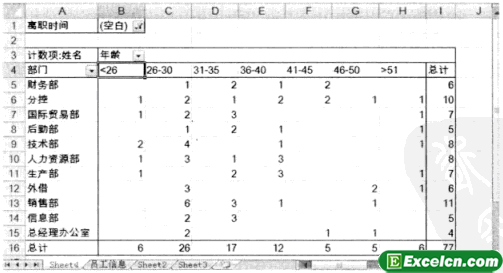
 400-685-0732(7x24小時)
400-685-0732(7x24小時) 關注文軍
關注文軍

